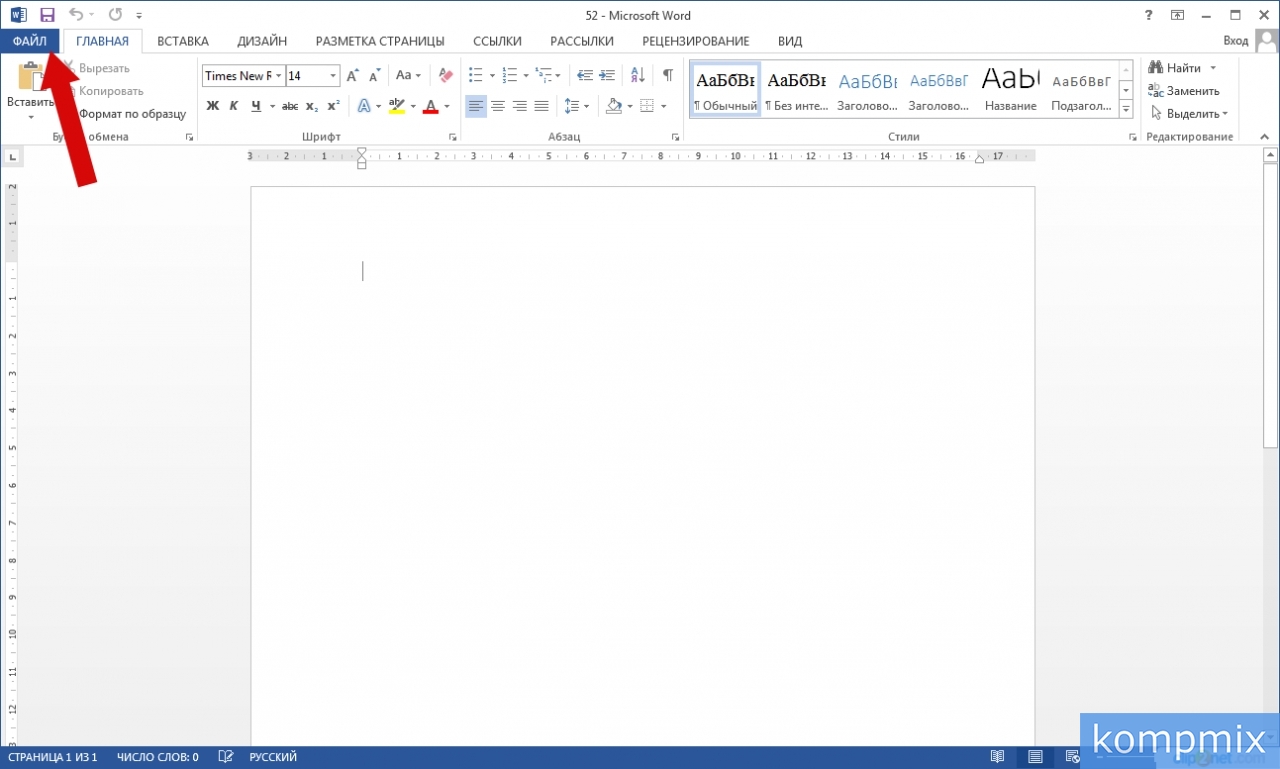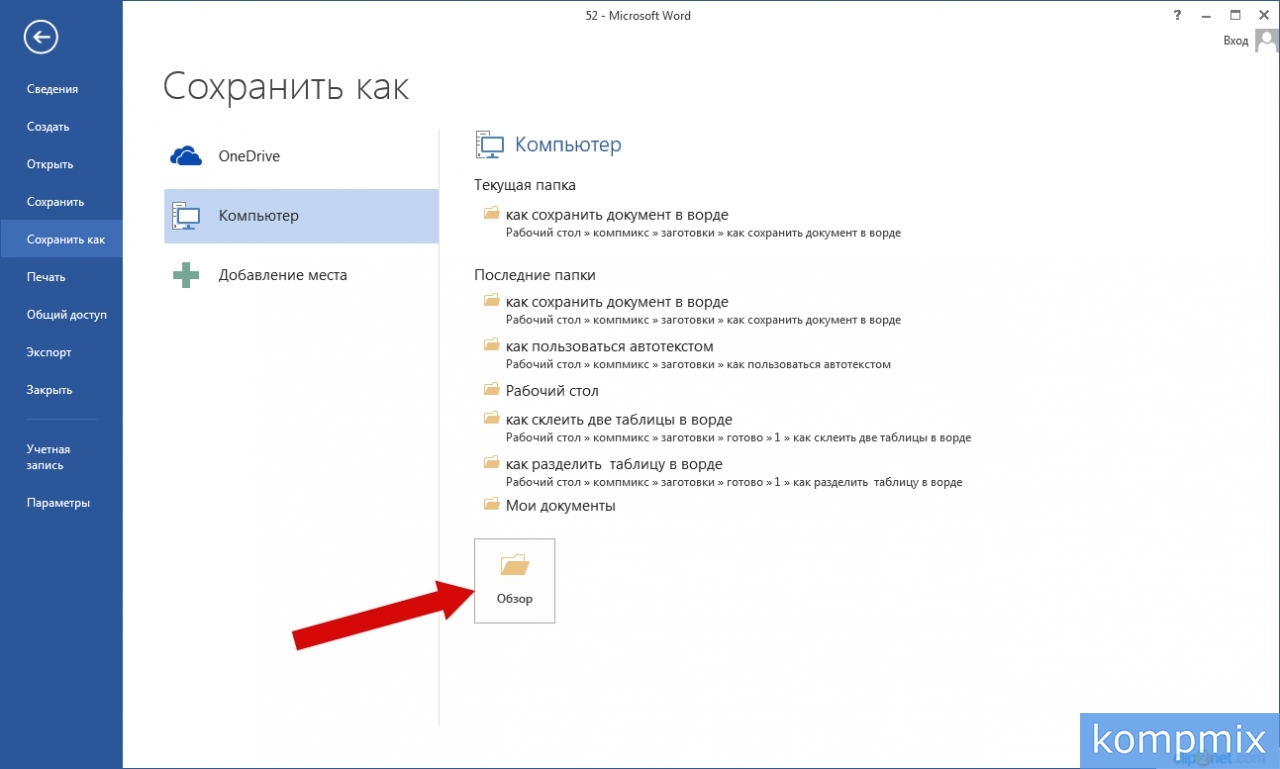Шаг 1
Сохранение документа
Этот способ заключается в нажатии кнопки «Сохранить» на панели управления программы или нажмите клавиши CTRL+S.
Шаг 2
Сохранение существующего документа как нового
Чтобы предотвратить перезапись исходного документа, воспользуйтесь командой «Сохранить» как для создания нового файла сразу после открытия исходного документа.
Приступим с нажатия кнопки «Файл».